小米 手机怎么下载群共享里面的文件
1、下载QQ浏览器后,打开它,打开之后有很多小图标,但是这些都不是我们想要的。所以点击最后一个“+”,就是添加的意思。
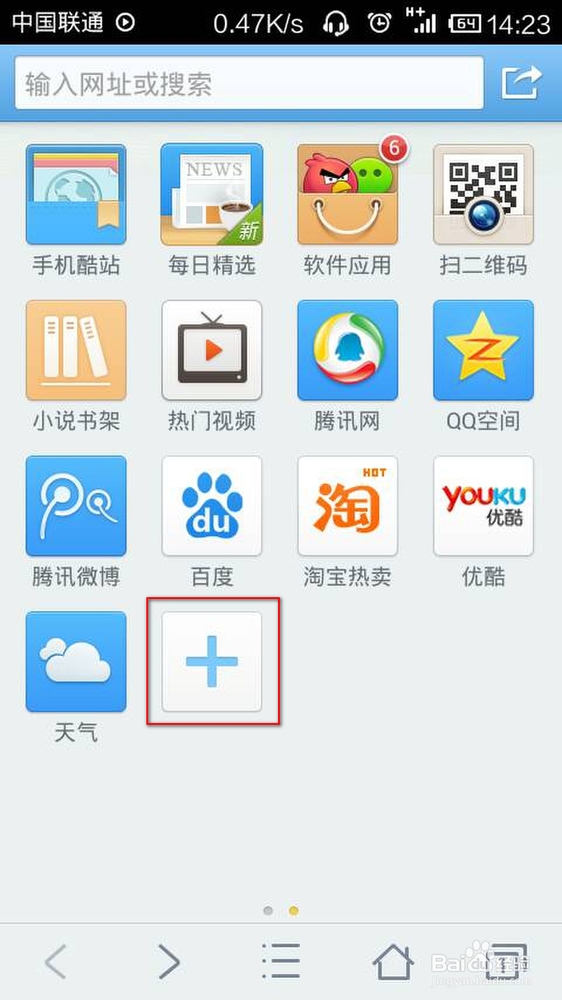
2、点击之后转到下面的界面,然后点击右上角的空白处,就是放大镜的左边。下图画着圈。
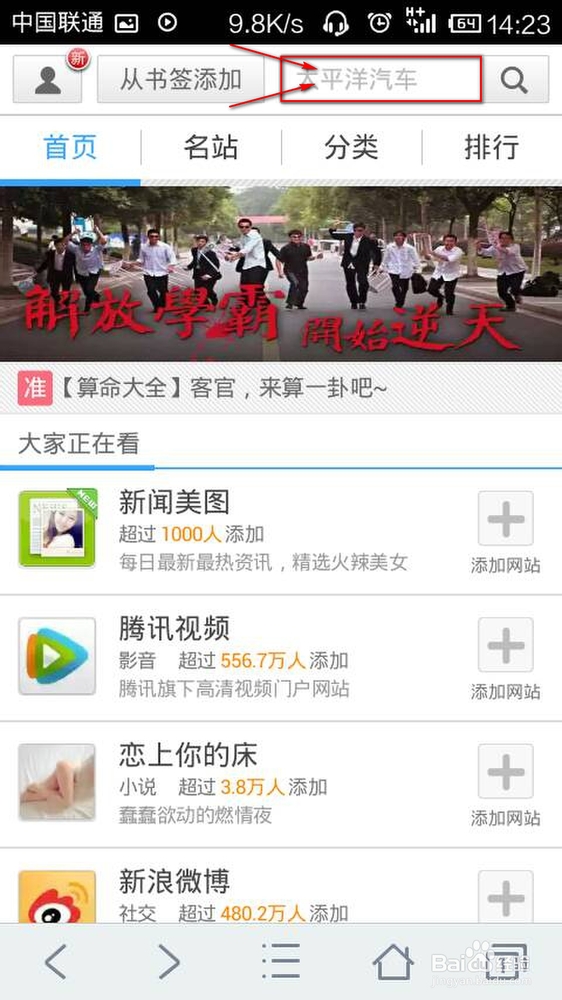
3、点击空白后,跳转到搜索界面,填下“网络硬盘”,点击搜索。
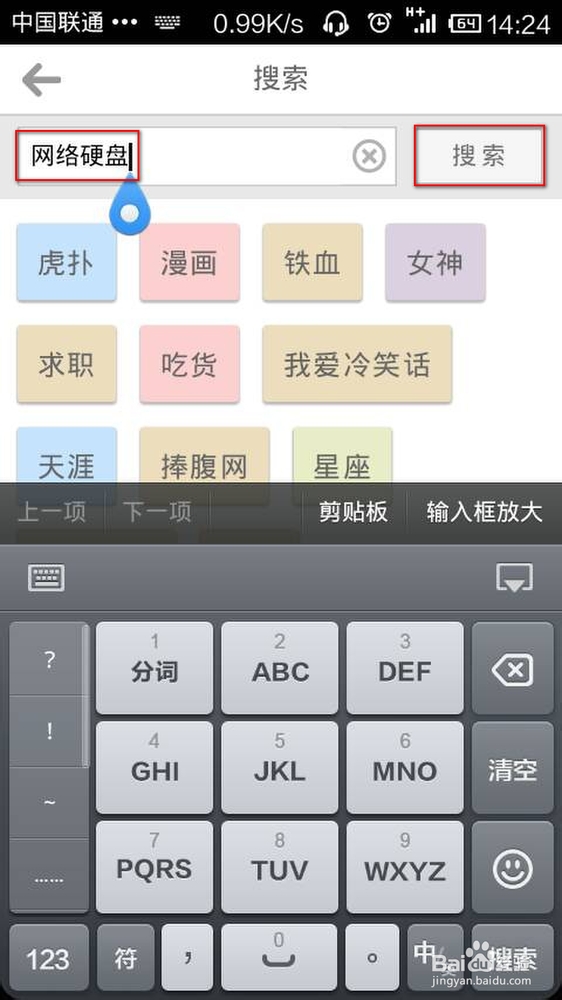
4、搜索结果只有一个,点击“网络硬盘”右边的添加网站。
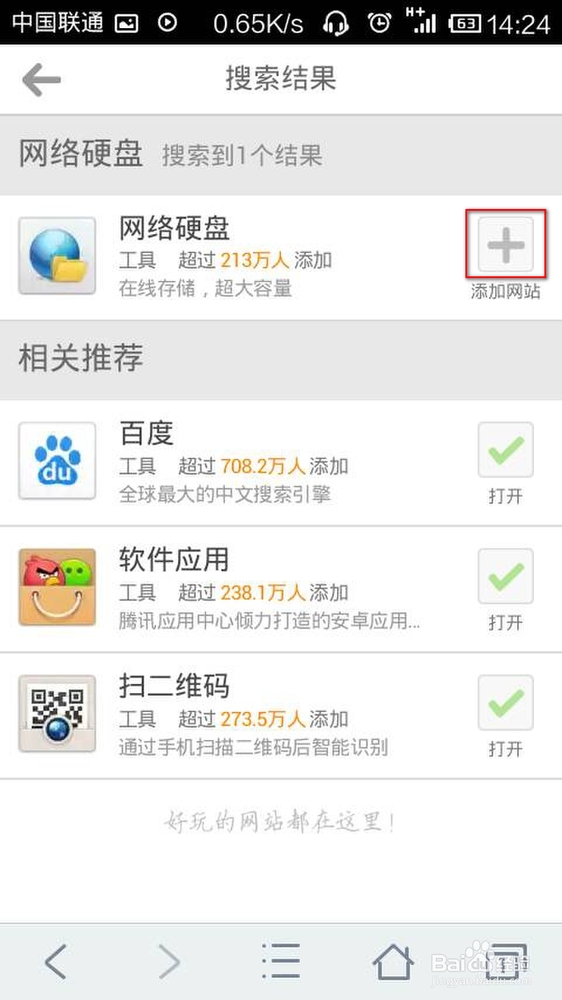
5、添加成功会填出一个小黑条。如下图
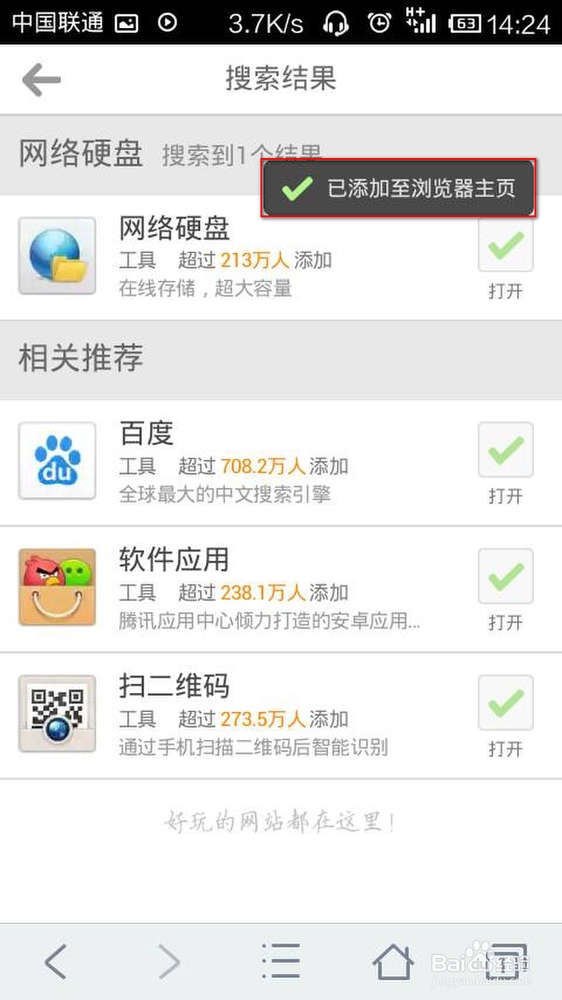
6、这时候退到QQ浏览器首页,这时候,小图标多了一个“网络硬盘”,点击进入。
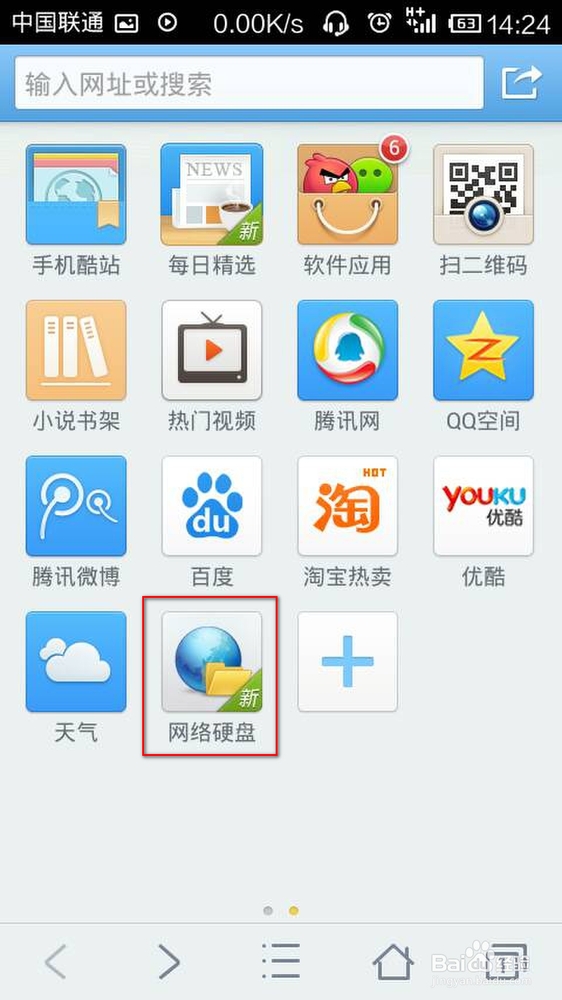
7、跳转到下图界面,点击“登录网盘”
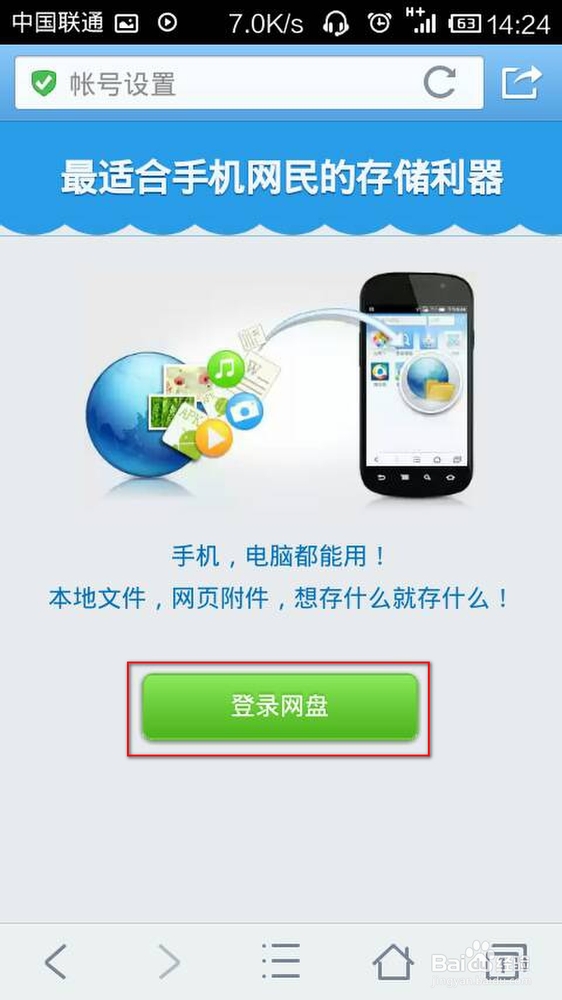
8、进入登录界面,然后输入你的QQ账号和QQ密码,点击登录

9、登录的时候会弹出书否记住密码,看你自己的选择吧!一般记住了。这个没事。
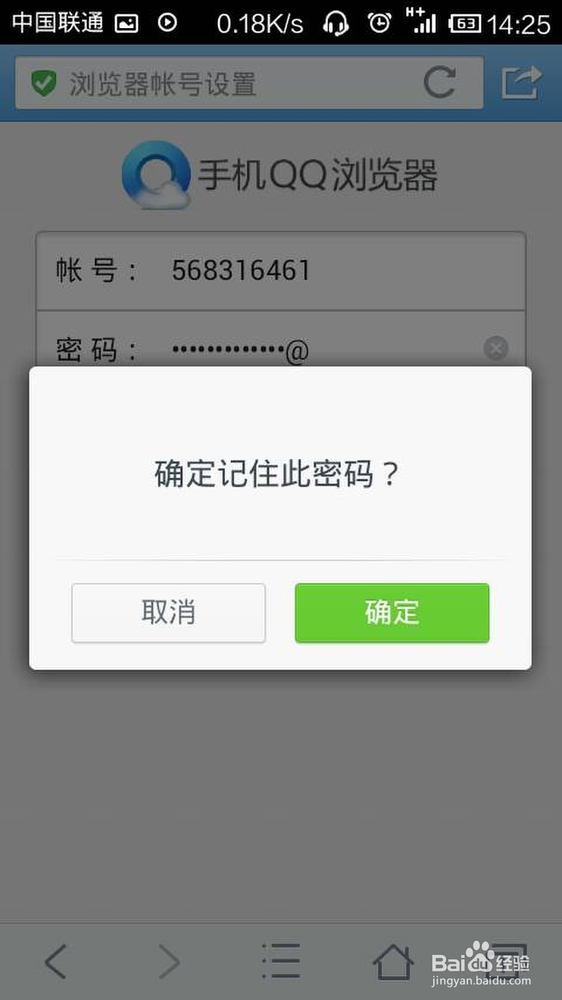
10、进入网络硬盘看到的只是“中转站”和“收藏夹”。这两个都不是我们要的。在页面的最下角,有一个文字“普通”按钮,点击进入。
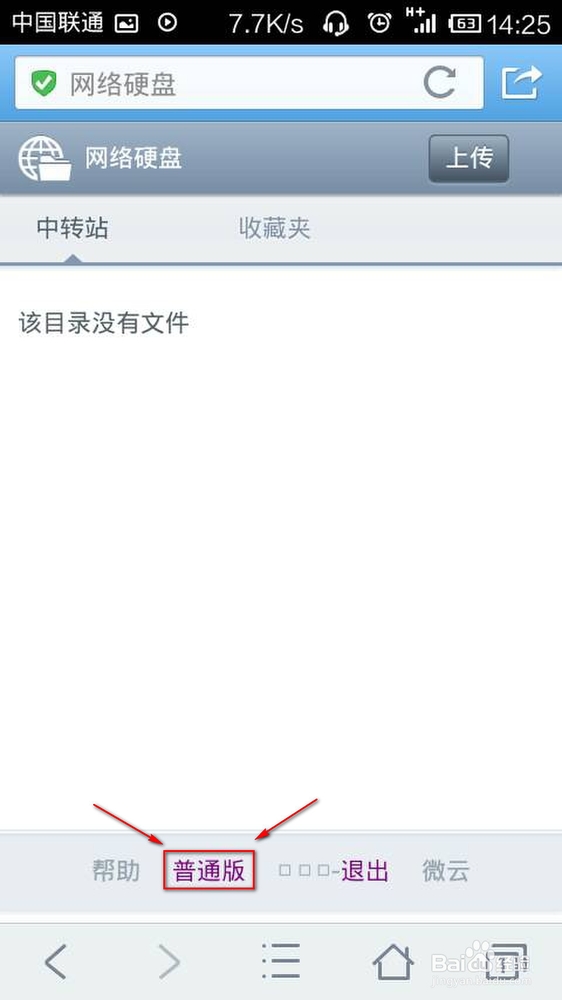
11、点击之后,你是否看到了“群共享”了,点击群共享进入群共享下载。
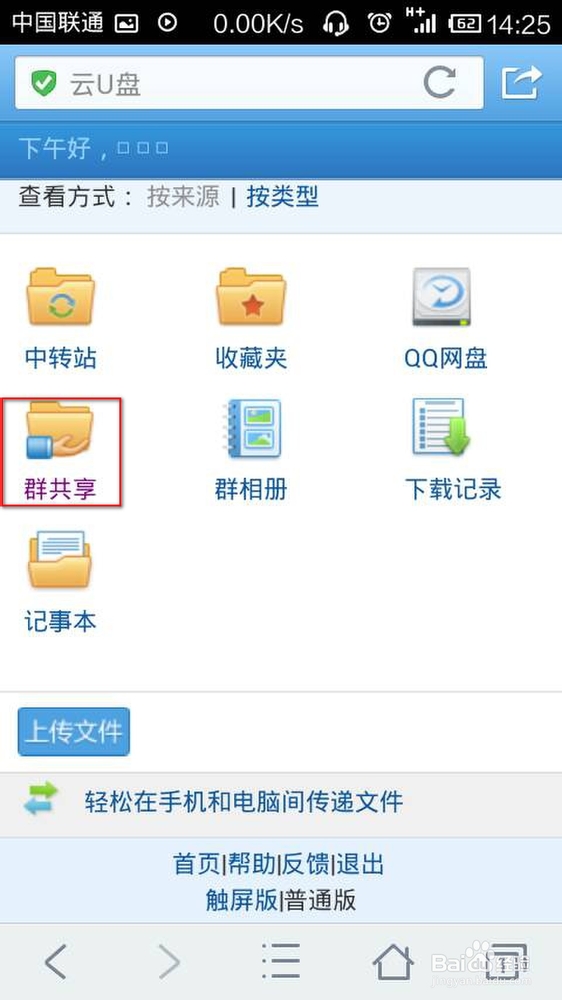
12、进入群共享之后,先选择要下载哪个群里面的文件,就点击哪个群名字。
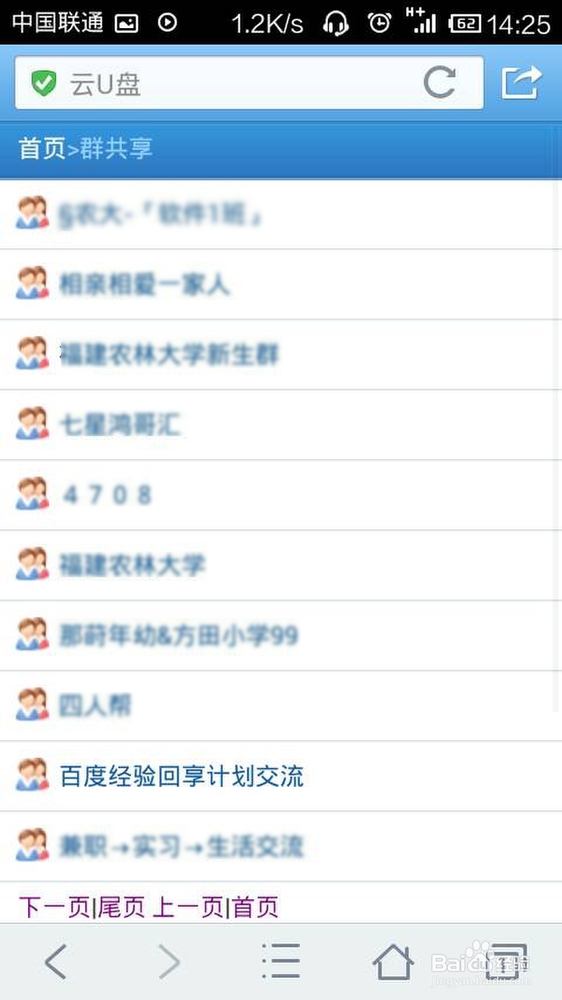
13、进入群里面之后,这时候找到你要下载的文件,点击文件名字下方的“下载”
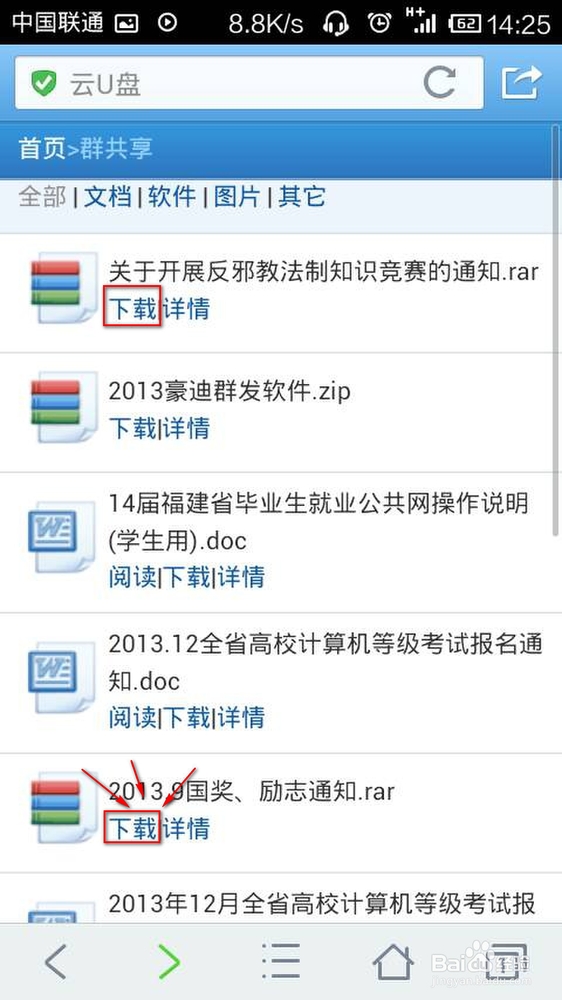
14、这时候上面会提醒一个框框,点击下载就行了。这是它就会自己下载到手机内存里面。

15、下载完毕之后到哪里找呢?到你的文件管理那边的根目录下找到名字叫做"QQBro.",点击它打开。
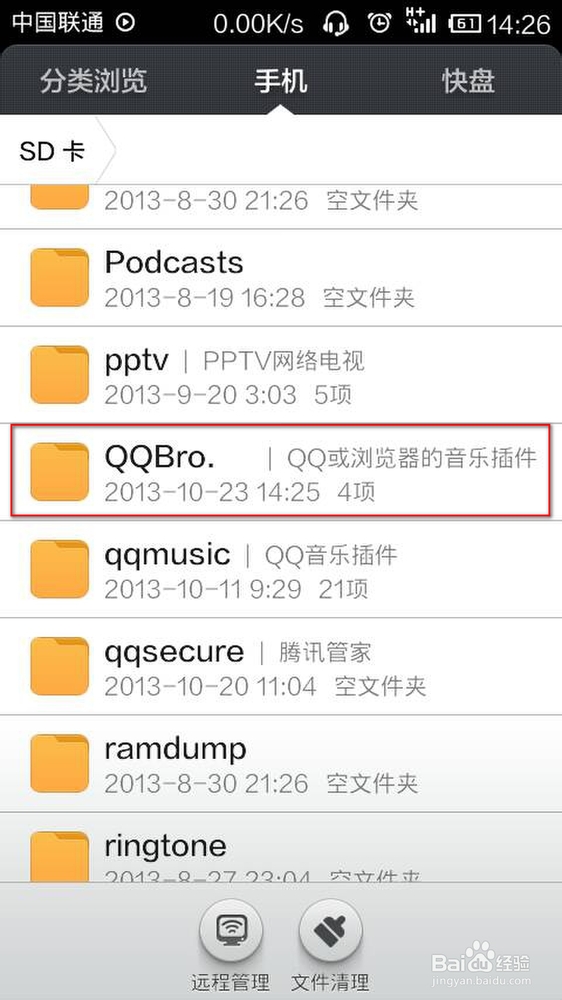
16、这时候在"QQBro."的根目录下可以看到你下载的文件了。
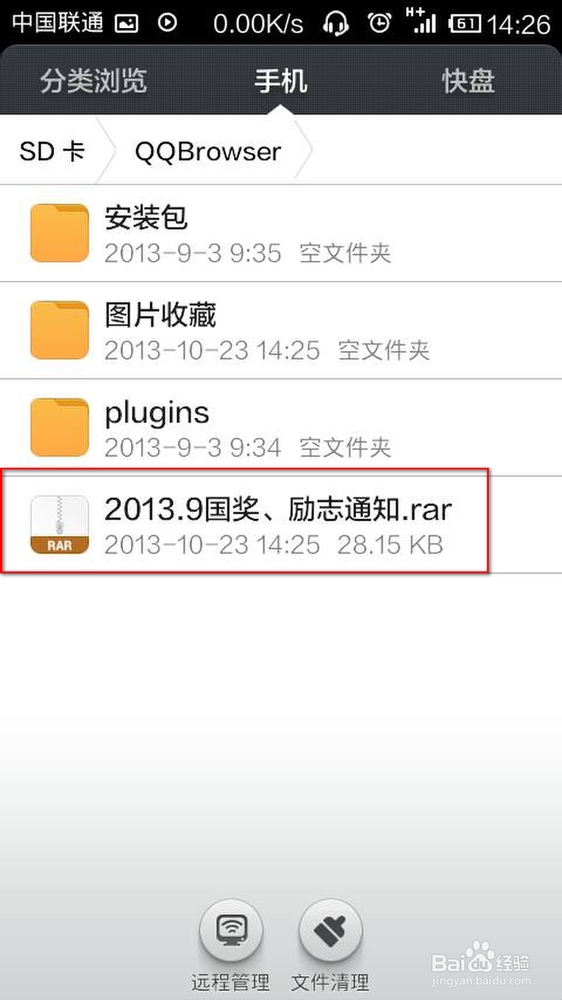
声明:本网站引用、摘录或转载内容仅供网站访问者交流或参考,不代表本站立场,如存在版权或非法内容,请联系站长删除,联系邮箱:site.kefu@qq.com。
阅读量:79
阅读量:140
阅读量:151
阅读量:25
阅读量:130